
Pembuka:
Jika kita lihat sekarang sudah banyak orang yang mempelajari dunia internet salah satunya adalah website. yang mana hal tersebut sudah menjadi salah satu bidang pekerjaan yang menjanjikan untuk penghasilannya.
selain itu banyak website yang dibuat oleh orang, yang masih menggunakan layanan hosting agar website mereka lebih banyak pengunjung dan menaikan trafik dengan mudah.
namun bagaimana jika ada website yang dibuat tetapi bagi mereka yang belum mempunyai hosting dan domain? apakah bisa? nah dengan membuat website menggunakan Xampp adalah salah satu jalan keluarnya.
Tapi sebagian orang belum familiar dengan Xampp ini untuk membuat sebuah website, maka dari itu dengan artikel ini akan membantu kalian yang ingin membuat website menggunakan Xampp dengan gampang, bahkan bagi para pemula sekalipun.
So.., kalian simak sampai akhir ya jadi dapat kalian pahami sampai berhasil!.
Daftar isi:
- Pengertian Xampp
- Cara Instal Xampp
- Cara Membuat Website Menggunakan Xampp
- Kesimpulan
Pengertian XAMPP
XAMPP adalah perangkat lunak bebas, yang dapat mendukung banyak sistem operasi yang merupakan komplikasi dari beberapa program tersebut. Fungsinya adalah sebagai server yang berdiri sendiri, yang terdiri atas program Apache HTTP Server, MySQL database, dan penerjemah bahasa yang ditulis dengan bahasa pemrograman PHP dan Perl.
Selain itu XAMPP juga dapat digunakan oleh semua kalangan bebas dan bersifat gratis, XAMPP juga dapat beroperasi seperti mengedit, mengolah, dan dapat menghapus daftar dari database.
Serta mendukung pembuatan dan pengembangan website dinamis berbasis CMS WordPress karena memuat bahasa pemrograman PHP, serta bahasa pemrograman Perl yang dapat dijalankan pada berbagai banyak sistem operasi, sangat fleksibel dan mudah digunakan.
Cara Instal Xampp
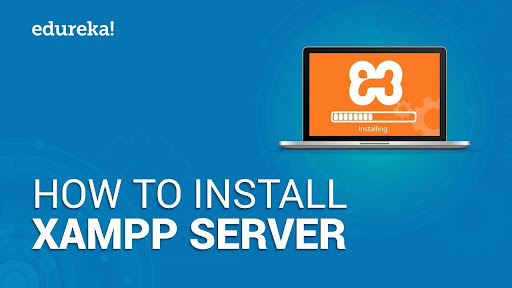
Jika kalian ingin menginstal XAMPP pada laptop atau komputer kalian, pastikan terhubung dengan koneksi internet dan ikuti beberapa langkah yang ada di bawah ini!
- Download aplikasi XAMPP
- Install dan jalankan aplikasi XAMPP yang sudah di download pada komputer anda
- Ikuti langkah-langkah instalasi berikut
- Pilih komponen yang akan digunakan. Misalnya CMS WordPress adalah MySQL, FileZilla, FTP server, dan Apache. Untuk bahasa pemrograman, kalian bisa memilih phpMyAdmin, PHP, dan Perl.
- Klik next
- Gunakan pengaturan penyimpanan default sebagai penyimpanan lokasi XAMPP anda.
- Klik install
- Selesai. kalian sudah dapat menjalankan program XAMPP untuk membuat website melalui localhost anda secara offline.
Baca juga “Cara mendapatkan SSL geratis selamanya“
Cara Membuat Website Menggunakan Xampp
Dalam membuat website menggunakan XAMPP ada beberapa hal yang harus kalian siapkan sebelum memulainya, diantaranya:
- XAMPP – yang sudah kalian instal pada pembahasan sebelumnya, XAMPP ini merupakan Tools yang berfungsi sebagai web server pada local environment.
- kemudian kalian bisa mulai mengikuti beberapa langkah dalam membuat website di XAMPP sebagai berikut:
- Menjalankan XAMPP
- Membuat Database
- Membuat Folder di htdocs
- Menyiapkan File Website
- Menghubungkan Database dengan Website
- Mengakses Localhost Website
Agar lebih jelas dalam langkah yang ada di atas, mimin akan menerangkan satu persatu dengan penjelasan yang lebih mudah dipahami.
- Buka XAMPP dan klik menu start pada Apache dan MySQL
- Buat database di phpMyAdmin > Buka sebuah browser, kemudian ketikkan ‘localhost/phpmyadmin’, kemudian pilih menu database, lalu masukkan nama database yang ingin dibuat. Misalnya saja ‘LatihanWebsite’ kemudian klik buat / create
- Install CMS WordPress > Tambahkan tab baru pada browser dan ketikkan ‘localhost/LatihanWebsite’ atau. Klik ‘lets’ go’ dan ganti nama database sesuai folder tadi (Latihan Website), dan isi user dengan ‘root’. Untuk password database sebaiknya dikosongkan terlebih dahulu. Jangan lupa untuk mengingat semua informasi yang telah kalian masukkan tersebut. Kemudian klik ‘submit’
- Jalankan proses instalasi > Jika form yang diisi sudah sesuai, klik ‘run the installation’, dan tunggu hingga proses selesai. Kemudian boleh ditambahkan keterangan lain seperti nama domain, user dan password untuk login pada dashboard.
Website sudah siap diakses > Klik ‘install WordPress’ dan website Anda sudah dapat dilihat atau diakses melalui browser dengan mengetik localhost/LatihanWebsite
Kesimpulan:
Untuk website yang sudah kalian buat tadi merupakan tahap awal dalam sebuah website, untuk menambah atau mengedit lagi untuk website yang sudah kalian buat tadi kalian bisa masuk ke dalam localhost admin kalian dengan link “localhost/LatihanWebsite/wp-admin”.
selain itu untuk membuat website kalian yang bisa dikunjungi oleh orang lain kalian bisa menghubungkan website kalian dengan cara mengupload localhost kalian ke cPanel hosting namun untuk hal tersebut haruslah berbayar dan berlangganan kepada penyedia domain.